
Windows Text Clipboard Expander(文字剪贴板扩展器)
v3.2.0.11 官方版- 软件大小:2.12 MB
- 软件语言:英文
- 更新时间:2023-12-25
- 软件类型:国外软件 / 文字处理
- 运行环境:WinXP, Win7, Win8, Win10, WinAll
- 软件授权:免费软件
- 官方主页:https://mediachance.com/clipexpander/
- 软件等级 :
- 介绍说明
- 下载地址
- 网友评论
Windows Text Clipboard
Expander可以帮助用户管理多次粘贴内容,软件界面显示两个新的剪贴板,您可以自由在两个剪贴板上管理复制的文字内容,复制的文字都可以在软件界面上显示,方便用户修改复制的内容,方便用户保存复制的内容,软件也提供历史记录功能,在电脑上复制的文本都可以在历史记录选项界面显示,让用户可以查看当天复制了哪些文本,也方便对历史文本重新复制使用,如果您需要管理自己的复制内容就下载Windows
Text Clipboard Expander软件。
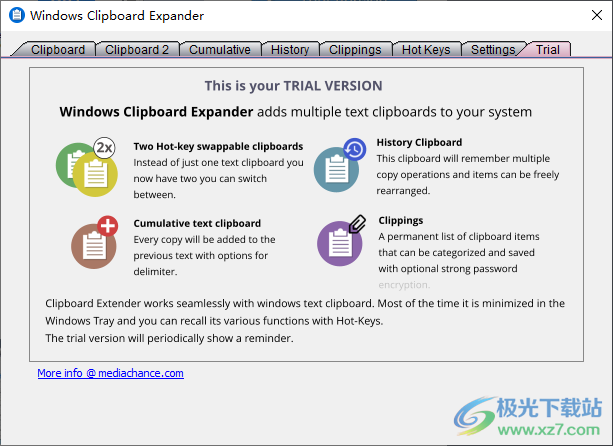
软件功能
两个热键可插拔剪贴板
现在,您可以拥有两个基本的输入和输出文本剪贴板,而不是只有一个基本的输入和输出文本剪贴板在它们之间使用热键。根据我们的办公室研究(完全合法),我们注意到只有两个文本剪贴板生产率提高两倍以上!
累积文本剪贴板
每个复制命令都将添加到上一个文本中,并带有一系列分隔符选项。这是构建表格、excel 的 CSV 文本文件、字符串变量或逐行集合的好方法链接,仅使用 Ctrl+C 命令。
历史剪贴板
这个剪贴板会记住你所有的复制操作,除了你可以回忆起的显而易见的操作你之前复制了很多操作的文本,你可以做一些高级技巧。例如,重新在历史记录中排列项目,然后使用热键按顺序粘贴它们。
剪报 - 具有分类和加密功能的永久剪贴板
如果您有经常使用的文本,例如您的地址、电子邮件免责声明、客户说明等等,剪报是最终的去处。对于敏感信息,例如信用卡号剪报,为行业提供了强大的使用密码加密
软件特色
1、两个剪贴板自由切换,可以将复制的文本粘贴到软件编辑和保存
2、您可以使用热键(在设置中默认设置为Ctrl+1)在它们之间切换,而无需打开界面
3、可以在软件查看历史内容,电脑上复制Ctrl+C操作将累积添加到前一文本中
4、可以通过将新的复制操作添加到前一文本的底部或将其插入顶部来
5、可以选择分隔符,如换行符、逗号等。。。
6、可以通过这款软件查看自己的历史复制文本,可以复制文本重新使用
7、Text Clipboard Expander适合编辑文本和复制文本的场景使用
使用方法
1、启动 Text Clipboard Expander会在软件显示说明功能,可以阅读界面的文字内容
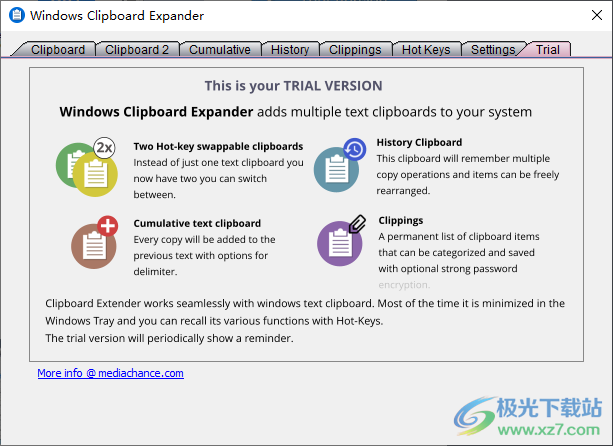
2、软件界面显示两个剪贴板,可以随时切换剪贴板工作
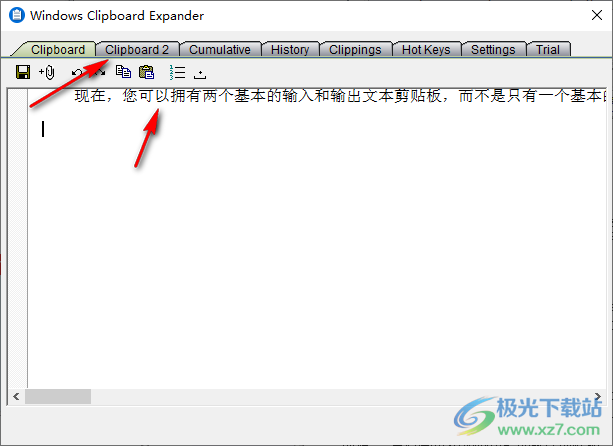
3、显示案例说明内容:剪辑是存储在计算机上的永久笔记。你现在正在读一本。当项目被选中时,它会自动出现在剪贴板中,粘贴到您的文档中。
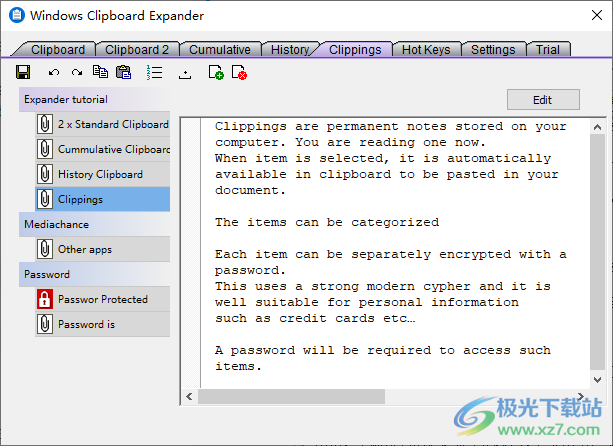
4、项目可以分类,每个项目都可以使用密码单独加密。这使用了强大的现代密码,非常适合用于信用卡等个人信息…
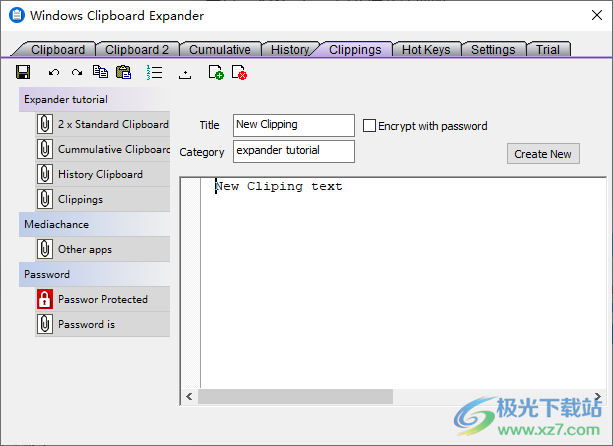
5、选择此选项卡后,所有复制操作将累积添加到右侧的文本框中。完成后,您需要使用“发送剪贴板”按钮将其发送回剪贴板。此选项卡中未捕获历史记录。
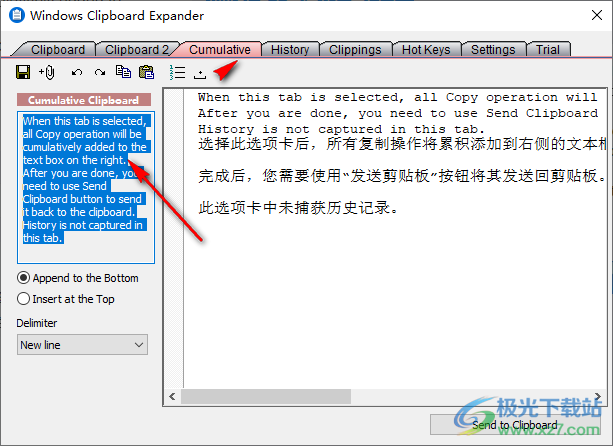
6、这里是历史记录界面,可以在软件上查看历史复制的全部文本,方便复制使用
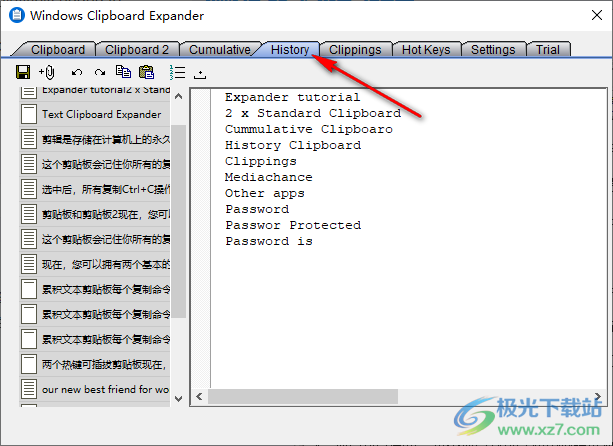
7、这里是快捷键设置界面,可以直接输入新的切换剪贴板快捷键
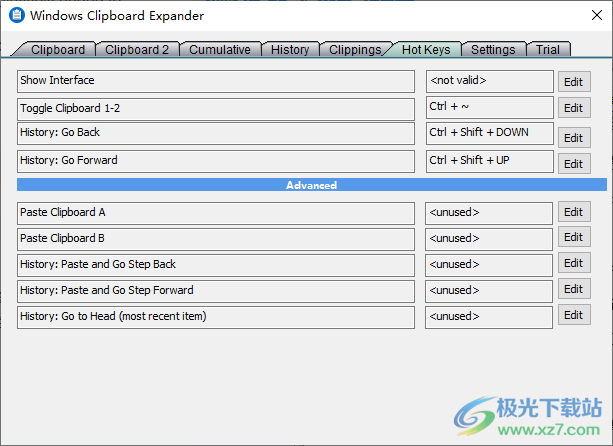
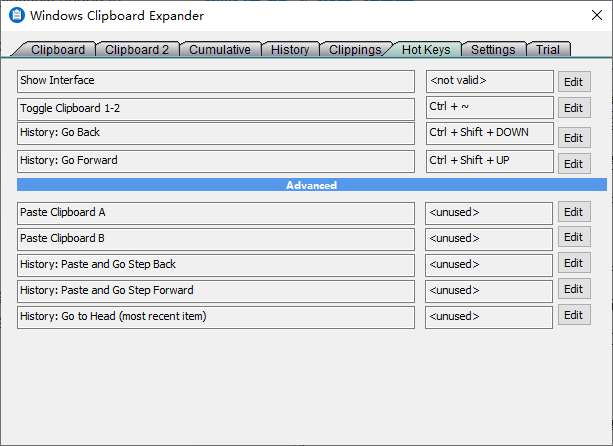
本类排名
本类推荐
装机必备
换一批- 聊天
- qq电脑版
- 微信电脑版
- yy语音
- skype
- 视频
- 腾讯视频
- 爱奇艺
- 优酷视频
- 芒果tv
- 剪辑
- 爱剪辑
- 剪映
- 会声会影
- adobe premiere
- 音乐
- qq音乐
- 网易云音乐
- 酷狗音乐
- 酷我音乐
- 浏览器
- 360浏览器
- 谷歌浏览器
- 火狐浏览器
- ie浏览器
- 办公
- 钉钉
- 企业微信
- wps
- office
- 输入法
- 搜狗输入法
- qq输入法
- 五笔输入法
- 讯飞输入法
- 压缩
- 360压缩
- winrar
- winzip
- 7z解压软件
- 翻译
- 谷歌翻译
- 百度翻译
- 金山翻译
- 英译汉软件
- 杀毒
- 360杀毒
- 360安全卫士
- 火绒软件
- 腾讯电脑管家
- p图
- 美图秀秀
- photoshop
- 光影魔术手
- lightroom
- 编程
- python
- c语言软件
- java开发工具
- vc6.0
- 网盘
- 百度网盘
- 阿里云盘
- 115网盘
- 天翼云盘
- 下载
- 迅雷
- qq旋风
- 电驴
- utorrent
- 证券
- 华泰证券
- 广发证券
- 方正证券
- 西南证券
- 邮箱
- qq邮箱
- outlook
- 阿里邮箱
- icloud
- 驱动
- 驱动精灵
- 驱动人生
- 网卡驱动
- 打印机驱动



























网友评论